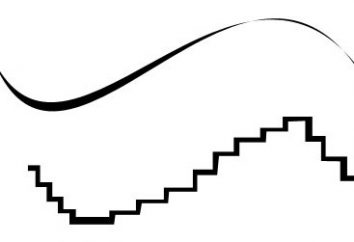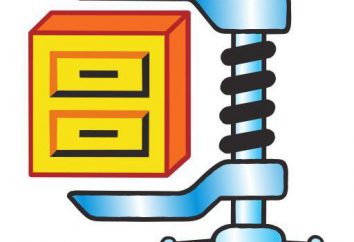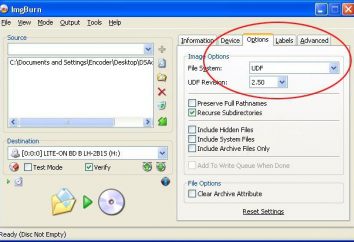Come modificare la dimensione di diapositive di PowerPoint? formati personalizzati e standard
Oggi parleremo di come cambiare la dimensione delle diapositive di PowerPoint. Ma prima di questo, qualche parola su ciò che questo programma è e perché è necessario. PowerPoint prodotto software – uno strumento per la creazione di presentazioni, che ci fornisce Microsoft Corporation.
È necessario, in quasi tutti i settori. E 'impossibile immaginare un incontro a imprese manifatturiere senza l'uso di questo metodo. Mostrando nuova linea di abbigliamento – è anche presentato. Anche insegnata nelle scuole e nelle università non può fare a meno di questo metodo. Questa è una guida evidente ed estremamente amichevole che semplifica la percezione delle informazioni.

Le persone che nel loro lavoro sono spesso di fronte con questo prodotto, che conoscono tutti i trucchi e le caratteristiche. Ma molti non hanno la minima idea di diapositiva di PowerPoint per modificare le dimensioni. Questo è l'argomento dedichiamo questo lavoro.
Widescreen e formato standard
Noi viviamo nel 21 ° secolo, tutta la tecnologia sta cambiando. Ora quasi ovunque utilizzando il formato widescreen. Prendere film moderni, computer portatili, monitor e così via. Lo stesso vale per la presentazione. In precedenza è usato il formato 4×3. Se si gioca la presentazione di questa espansione su apparecchiature widescreen, tutti gli elementi fortemente allungati, risultando in un'immagine sfocata. Quando si crea e tenere a mente che, quali attrezzature si giocherà.
Come modificare le dimensioni diapositiva di PowerPoint da standard a widescreen e viceversa? Per iniziare, fare una riproduzione normale. Dopo di che, si può iniziare la personalizzazione. Sul pannello superiore per selezionare la scheda "Design" nel menu delle impostazioni di trovare la voce "dimensioni delle diapositive." Successivo è tutto intuitivamente chiaro come ridimensionare la diapositiva di PowerPoint. Seguire le istruzioni: "Design" – "Impostazioni" – "Slide Size" – "Wide" o "Standard".
dimensioni personalizzate
Se avete bisogno di scegliere un formato diverso, ad esempio, per la stampa di alta qualità su un formato comune, e così via, è possibile personalizzare le dimensioni desiderate. Quindi, diamo uno sguardo più da vicino, allo stesso tempo, come cambiare la dimensione della diapositiva in PowerPoint 2010.

Attenersi alla seguente procedura:
- "Più o meno."
- "Normale".
- "Design".
- "La dimensione della diapositiva."
- "Regolare la dimensione della diapositiva."
Come avrete notato, i primi paragrafi si ripetono. Dopo aver selezionato "Personalizza formato slide", apparirà una piccola finestra in cui è necessario definire i parametri necessari. Qui è possibile configurare a seconda di quale formato che vi serve: 8,5h11 A4, A3, banner, dimensione arbitraria e così via. Ora seguire le proprie preferenze. Quando ha scelto il formato corretto, non vi resta che cliccare su "OK".
Impostare il formato di default
Ci sono anche casi in cui la presentazione è fatto abbastanza spesso, e li dovrebbero svolgere in una dimensione diversa (non standard). Per fare questo, è possibile impostare le proprie impostazioni di default in modo che ogni giorno non soddisfa tutte le impostazioni necessarie. Come modificare le dimensioni della diapositiva in PowerPoint 2007 e impostarlo come formato di default?
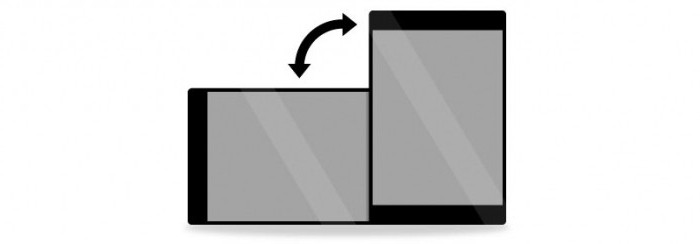
È necessario configurare la visualizzazione normale, quello che stiamo facendo in ogni del primo paragrafo. Anche in questo caso: "View" – "Normale". Ripetere e altri oggetti, "Design" – "Slide Size" – "Configura" Utilizzando le istruzioni di cui sopra, è possibile impostare le dimensioni desiderate. Avanti nella scheda "Design", è necessario chiamare il sottomenu, appare come una freccia verso il basso. Ci dovrebbe scegliere "Salva tema corrente." Vi verrà richiesto di inserire un nome e risparmiare. Anche in questo caso, passare alla scheda "Design" e richiamare il menu supplementare. Nella finestra si vedrà l'argomento appena creato. Fare clic con il pulsante destro del mouse e selezionare "Imposta il tema di default."
Orientamento verticale e orizzontale
Ora abbiamo brevemente parlato per come cambiare l'orientamento delle diapositive di presentazione da orizzontale a verticale e viceversa. Il primo punto si ripete: "View" – "Normale". Segue la scheda "Design", "Impostazioni", "Slide Size". Abbiamo una finestra pop-up, in cui il lato destro, si può cambiare l'orientamento verticale o orizzontale. Finire la loro manipolazione clic su "OK".